Содержание
- 1 Как вставить симку?
- 2 Как включить GPS?
- 3 Запись телефонного разговора
- 4 Как поменять язык?
- 5 Как поменять тему?
- 6 Мелодия на звонок
- 7 Как убрать чёлку?
- 8 Что делать, если компьютер не видит устройство?
- 9 Как убрать или изменить день недели и погоду сверху на экране?
- 10 Как отключить двойной тап для разблокировки экрана?
- 11 Как включить проценты заряда на индикаторе батареи?
- 12 Как поменять сенсорные кнопки местами?
- 13 Информация о прошивке и версии ядра
- 14 Как включить вторую камеру?
- 15 Когда стоит использовать?
- 16 Выводы
Продолжаем рубрику ответов на вопросы о смартфонах. Сегодня в моей лаборатории интересный «пациент» под названием Xiaomi MI A2 Lite (внутреннее название m1805d1sg). Это аппарат на чистом Андроиде без каких-либо надстроек, который покупают пользователи, не желающие постоянно отвлекаться на всплывающие уведомления различных не удаляемых программ и нуждающиеся в увеличенной автономности.
Привыкнув к фирменному интерфейсу Android, который ставят компании Samsung, LG, Sony и многие другие, впадаешь в ступор, увидев этот чистый экран. Я расскажу о некоторых секретах настройки MI A2 версии Lite (Android 9). Статья будет дополняться по мере поступления актуальной информации. Пишите в комментариях, если возникнут новые вопросы.

Как вставить симку?
Чтобы вставить сим-карту в телефон, вам понадобится ключ-скрепка, которая идёт в комплекте. Если ключа не было или вы его потеряли, подойдет обычная скрепка или иголка. Вставьте её в специальное отверстие сбоку телефона и слегка надавите. Лоток для Sim-карты можно будет поддеть рукой. Внутри есть небольшая схема для правильного расположения симки. После установки симки вставьте лоток обратно до щелчка.
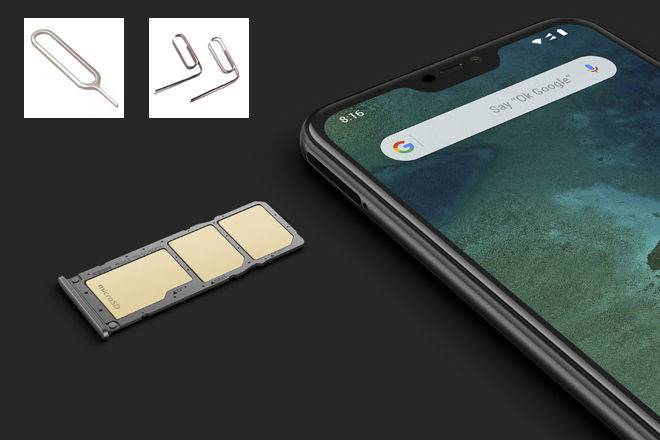
Как включить GPS?
Обычно при необходимости программа, которой требуется геолокация, сама предложит включить функцию GPS всплывающим окошком. Просто нажмите «ОК», GPS включится автоматически.
Принудительно можно включить функцию, сделав свайп от верхней кромки экрана вниз.
Появится шторка. Если здесь вы не видите значок GPS, потяните вниз уже саму шторку. В дополнительном меню нажмите на иконку, изменение ее цвета будет свидетельствовать об активации GPS.
Читайте также: Huawei Honor 6A (DLI-TL20): инструкция, настройки, решение проблем
Если вы и здесь не видите значок геолокации, нажмите на иконку «Сортировка». В появившемся меню перенесите значок GPS в верхнюю часть экрана, нажав и удерживая иконку для ее появления в шторке.
Настройки GPS можно изменить, нажав и удерживая значок. В разделе «Местоположение» есть параметры, которые вы можете настроить по своему усмотрению.
Запись телефонного разговора
В 8 и 9 версиях Android функция записи разговора были отключены разработчиками на глубоком уровне. Обойти запрет очень сложно, поэтому самый оптимальный вариант – установка специального софта из Google Play. Популярная программа для автоматической записи разговоров: Automatic Call Recorder.
Приложение имеет как стандартную, так и расширенную версию с приставкой «Pro» (платная версия). В бесплатной версии можно настроить запись всех звонков или создать отдельный список контактов. В «Pro» версии можно включить автоматическое сохранение разговоров с отдельными контактами и их последующую синхронизацию с «облаком».
Как поменять язык?
Опустите шторку уведомлений и нажмите на шестеренку для перехода в настройки. В списке меню найдите второе троеточие, которое означает пункт «Дополнительно» и перейдите в него. Там, в пункте с изображением глобуса, нажмите первую кнопку и выберите нужный язык.
Русский язык для Xiaomi существует только в глобальных прошивках. Если вы покупаете смартфон для китайского рынка, придётся заниматься перепрошивкой.
Как поменять тему?
Xiaomi Mi A2 Lite – телефон с Android One. Если вы его купили, значит нуждаетесь в увеличенной автономности и отсутствии предустановленных программ. Но вкусы могут меняться, и однажды может понадобиться установка дополнительной темы, помимо стоковой.
Если заморачиваться с обновлением прошивки и установкой MIUI не хочется, воспользуйтесь лаунчером. Этим приложением можно поменять вид рабочего стола и некоторых разделов: настроить сетку, размер значков, дизайн папок, стилизовать меню приложений, анимации переходов и т. д.
Популярные приложения:
- Nova Launcher
- CM Launcher
- Evie Launcher
- Pocophone F1
Настройки этих лаунчеров вызываются долгим нажатием на экран.
Читайте также: Как правильно соединить телевизионный кабель между собой: сплиттер, f-разъёмы, скрутка и припаивание
Мелодия на звонок
Отдельно на SIM1 и SIM2, а также группы контактов стандартными способами поставить разные мелодии нельзя, можно только назначать разные мелодии абонентам.
Как убрать чёлку?
Убрать монобровь, что бы был заугленный экран на MI A2 Lite невозможно. Такая опция есть только на устройствах MI A2 без приставки Lite. Возможно в будущем обновление позволит скрывать бровь, но, если вас она раздражает, воспользуйтесь чёрной изолентой.
Для телефона, работающего на MIUI перейдите в «Настройки-Безграничный экран» и активируйте опцию «Скрыть вырез»
Для смартфона на чистом Андроиде скрыть челку по умолчанию нельзя. В качестве альтернативы скачайте в Google Play программу Notch Remover.
Что делать, если компьютер не видит устройство?
Есть несколько вариантов решения проблемы:
- Установить драйвера для ПК, если ранее этого не сделали.
- Включить отладку по USB.
- В шторке уведомлений активировать режим «Передача файлов»
- Или пройти в «Настройки-Подключенные устройства-USB-Передача файлов».
- Альтернативный вариант «Настройки-Память-Подключить как съемный диск».
Как убрать или изменить день недели и погоду сверху на экране?
Удалить этот виджет можно только на 8 версии Android. На 9 Андроиде потребуется установить сторонний лаунчер с Play Market. Каких-либо тонких настроек виджета, кроме формы и цвета, не предусмотрено. В меню аккаунта Google есть пункт «настройки», зайдя в который открывается дополнительная информация, которая есть на скриншоте. Сведения о погоде берутся из сервиса weather.com.
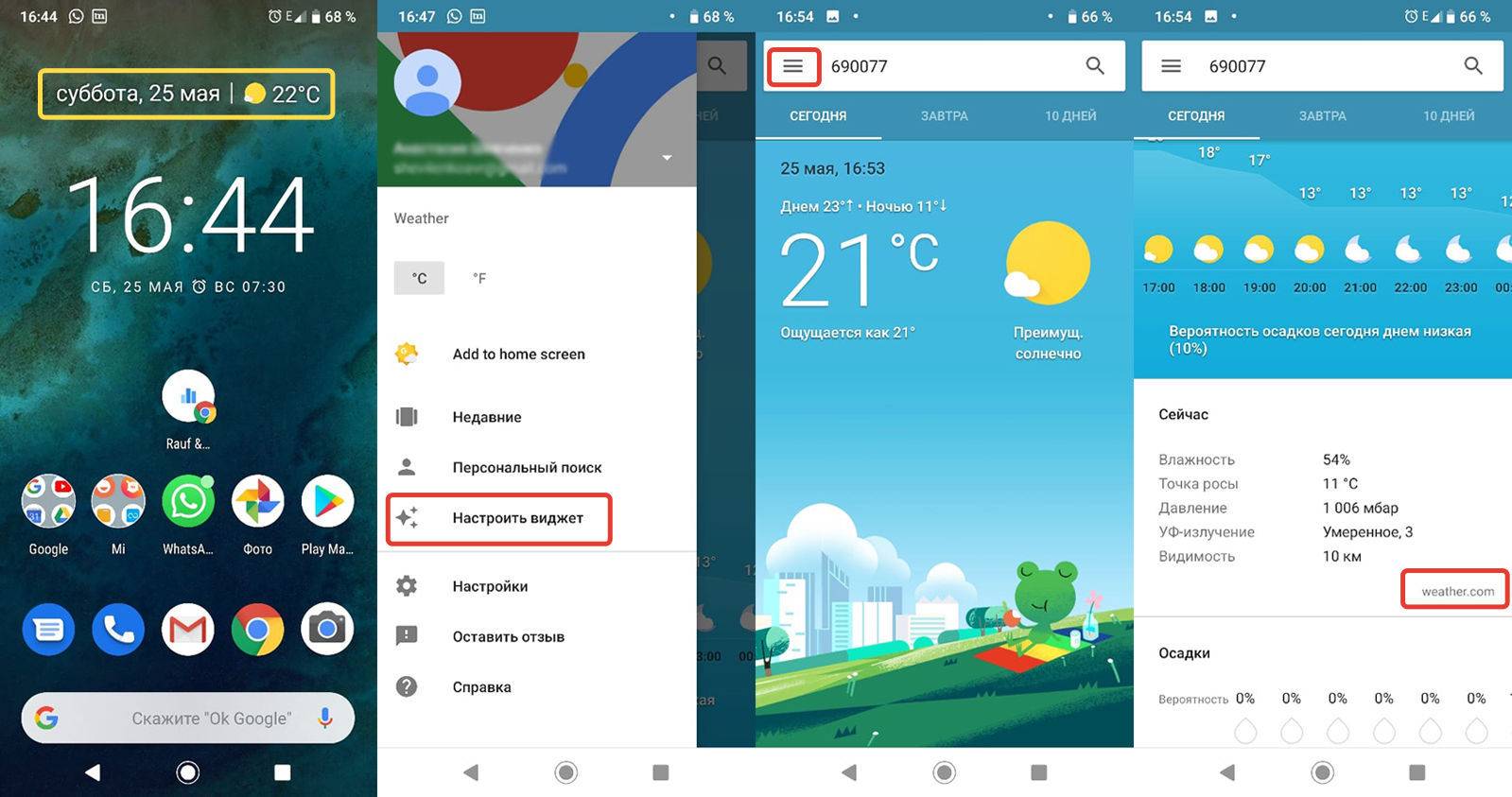
При нажатии и удерживании пальца на виджете, появляется надпись «предпочтения», которая на прикосновения не реагирует.
Как отключить двойной тап для разблокировки экрана?
Функция пробуждения по двойному касанию присутствует в некоторых версиях Xiaomi A2 Lite 3/32. На 4/64 такой опции нет. В настройках телефона с голым Андроидом никаких переключателей не предусмотрено, только с оболочкой MIUI.
Отключение DT2W (Double Tap To Wakeup / включение экрана дабл-тапом) на 9 Андроиде (10.0.3.0) (Root) скорее всего приведет к потере возможности обновления ОТА.
В виду тех сложностей, которые появляются в процессе, отключать его не рекомендуется. Инструкцию для девятого Андроида читайте на 4PDA.
Читайте также: Решение проблем Nokia 3: сброс настроек, разборка, замена аккумулятора
Как включить проценты заряда на индикаторе батареи?
В моём экземпляре всё просто. Заходим в настройки. Включаем отображение уровня заряда батареи в строке состояния. Дело сделано!
Если у вас не так, следуйте инструкции:
- Сдвиньте шторку уведомлений, чтобы видеть шестеренку, которая обозначает настройки.
- Нажмите и удерживайте её. Отпустите шестеренку спустя пару секунд после того, как она начнёт вращаться.
- Всплывающее окошко уведомит вас о том, что «Функция System UI Tuner была добавлена в меню настроек». Шаги 2-3 не всегда получаются с первого раза.
- В самом низу меню настроек откройте новый пункт «System UI Tuner».
- Включите параметр «Показывать уровень заряда батареи в процентах».
Как поменять сенсорные кнопки местами?
Штатными средствами телефона такую операцию произвести нельзя. Изменение настроек для кнопок можно сделать только в MIUI или на ПК в программе ADB:
- Подключите смартфон к компьютеру через usb-кабель.
- Откройте режим «Для разработчика» («Настройки—>Дополнительно—>Для разработчиков) и активируйте в нем пункт «Отладка по USB».
- Скачайте программу ADB.
- На диске С:/ создайте папку с названием «adb» и распакуйте туда содержимое папки platform-tools из скачанного архива.
- В командной строке Windows (открывайте от имени администратора) введите следующее: cd c:/adb.
- Нажмите Enter.
Чтобы поменять кнопки напишите:
settings put secure sysui_nav_bar "space,recent;home;back,space"
Чтобы вернуть всё обратно напишите:
settings put secure sysui_nav_bar "space,back;home;recent,space"
В десятке обязательно используйте командную строку Windows (cmd), а не Power Shell. Если программе не удаётся распознать команду, попробуйте переустановить драйверы.
Информация о прошивке и версии ядра
Зачастую, перед началом работ по перепрошивке или установке дополнительного софта и драйверов, требуется узнать текущие параметры телефона. Так, например, версия ядра находится здесь: «Настройки-о телефоне-версия Android»
PS: По поводу упомянутой автономности хочу сказать, что телефон с одним вацапом продержался после покупки 3 дня. В это время были просмотры фильмов и прослушивание музыки около 4 часов. Тест субъективный.
Часто спрашивают про вторую камеру в Xiaomi Mi A2. Как включить эту камеру и использовать? Есть ли в ней смысл? Давайте разбираться. В отличии от Xiaomi Mi A1, где вторая камера использовалась не только в портретном режиме, а для 2-х кратного оптического зума, в Ми А2 из режима «Фото» перейти на нее нельзя. Банально нет кнопки для переключения на второй модуль камеры.
Как включить вторую камеру?
Для этого переходим в «Ручной режим», который находится в самом конце. Чтобы в него попасть, достаточно поочередно переключать режимы фото, «Портрет» — «Квадрат» — «Панорама».
Теперь вы можете полностью управлять настройками камер смартфона, а именно изменять:
- Значение выдержки
- Фокусироваться вручную
- Значение ISO
- Баланс белого
- Переключаться между камерами.
Нажимаем на самый верхний пункт, под названием «Объектив», чтобы включился «Ночной».
Вот и все, вы включили вторую камеру на Xiaomi Mi A2.
Когда стоит использовать?
Только при съемке ночью и в условиях слабого освещения. Днем переключение на вторую камеру бесполезно и вы получите худший снимок, несмотря на якобы большее разрешение. А вот ночью будет вполне неплохо, но есть некоторый нюанс.
Камера делает 5 МП фото
Как я и писал в полном обзоре камер Xiaomi Mi A2, здесь в качестве дополнительного модуля использован Sony IMX376 — 20 МП матрица, но для того, чтобы получить с нее вменяемый снимок ночью, ПО камеры заставляет работать 4 пиксела как один, а следовательно на выходе получается 5 МП фото.
Да, более высокая освещенность на фото достигается за счет технологии Tetra Cell, вот только от этого страдает детализация на фото, ведь происходит процесс обратной интерполяции, это когда уже готовый 5 мегапиксельный кадр, увеличивают в 4 раза программным методом, чтобы получить 20 МП снимок.
Сделано это конечно же с целью маркетинга и совершенно не увеличивает детализацию, а скорее наоборот — уменьшает ее. Дабы проверить, есть ли все-таки смысл использовать вторую камеру на Mi A2 или забыть о ней, я провел ряд сравнительных тестов.
Итак, я сделал 2 фотографии, поочередно на оба модуля камер, здесь одинаковые ручные настройки, ISO 100 и выдержка 16 секунд. Для чистоты эксперимента, обе фотографии уменьшил до 5 МП и сравнил, результаты удивили.
1. Фото с основного модуля.
2. Фото со второй камеры.
Как видно, при равных настройках, второй модуль дает гораздо более светлую фотографию, а значит технология 4 пиксела в 1 эффективна? Но не будем спешить с выводами, давайте сравним детализацию.
Да, на второй камере она хуже, но нельзя сказать что очень уж значительно, да и следов интерполяции, при уменьшении снимка, практически нет. Но вот что действительно лучше на второй камере, так это яркость в темных местах.
Здесь вторая камера лидирует однозначно, ведь видно детскую площадку, а первый модуль показывает просто черноту, с еле заметными контурами. Еще несколько примеров фотографий. Первой идет с основной камеры, далее соответственно.
И еще разок сравним детализацию.
Выводы
На второй модуль камеры Сяоми Ми А2 есть смысл переключаться, но только ночью и в условиях очень слабого освещения. За счет большого пиксела, полученного искусственным путем использования 4-х вместо одного, мы получаем более светлые фото ночью, но и немного теряем в детализации. В тоже время, потери эти не столь значительны и видны лишь при значительном увеличении фотографии, а следовательно — вторая камера в Mi A2 вполне годная для ночных снимков.
Ну и не стоит забывать, что 20 МП в данном случае скорее маркетинг и если использовать фото со второй камеры, то стоит уменьшать их до честных 5 МП.
Сразу смотрите:
Это официальная инструкция для Xiaomi Mi A2 на русском языке, которая подходит под Android 8.1 Oreo. В случае, если Вы обновили свой смартфон Xiaomi до более «свежей» версии или «откатились» до более ранней, то Вам стоит попробовать другие подробные инструкции по эксплуатации, которые будут представлены ниже. Также мы предлагаем ознакомиться с быстрой инструкцией пользователя в формате вопрос — ответ.
- 1. Скачать инструкцию для Android 8.1 Oreo (совет)
- 2. Смотреть все инструкции
Все инструкции для Mi A2 ↑ Инструкция для Android 2.3 ↑ Инструкция для Android 4.0 ↑ Инструкция для Android 4.1 ↑ Инструкция для Android 4.2 ↑ Инструкция для Android 4.4 ↑ Инструкция для Android 5.0 ↑ Инструкция для Android 6.0
Если руководство по эксплуатации Вам не помогло найти ответ, то, пожалуйста, задайте вопрос на этой же странице. Мы обязательно поможем.
Как добавить контакт в черный список или заблокировать номер телефона?
Чтобы это сдлеать воспользуйтесь нашими рекомендациями, вот подробная инструкция
Как включить отладку по USB?
.png)
Как отключить автоповорот экрана?
.png)
Как установить мелодию на будильник?
Как это сделать указано в инструкции по установке звуков на СМС и ММС
Рейтинг: 5 (4461 откликов) Добавлены новые инструкции с needrom, 4PDA и XDA — 28.02.2020Используемые источники:
- https://zulkinoks.ru/pro-telefony/xiaomi-mi-a2-lite-nastroyka-telefona.html
- https://begadget.site/vtoraya-kamera-v-xiaomi-mi-a2.html
- http://rulsmart.com/xiaomi-mi-a2-4441/instruction/
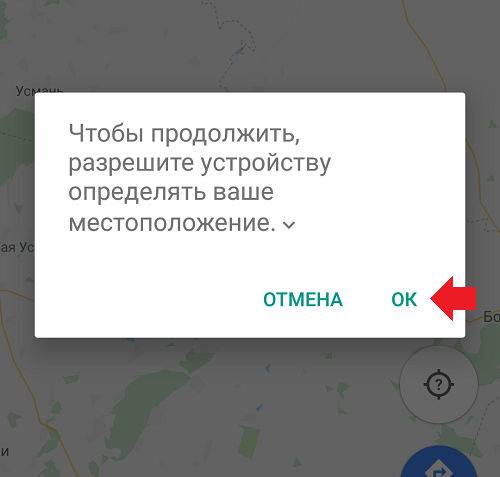
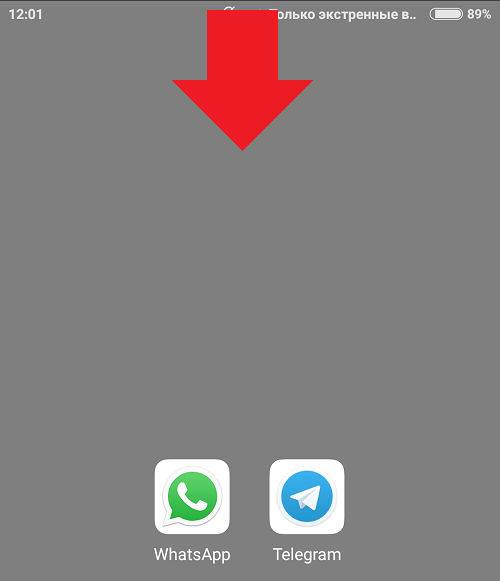
 Смартфон Xiaomi Mi 9 Lite – обзор камер, примеры фото и видео
Смартфон Xiaomi Mi 9 Lite – обзор камер, примеры фото и видео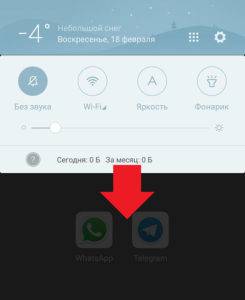
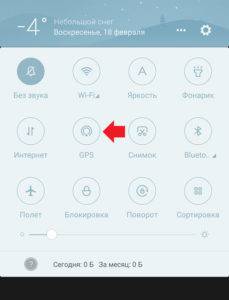
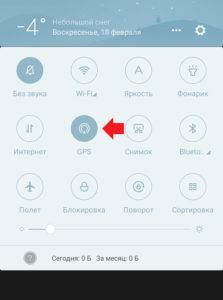
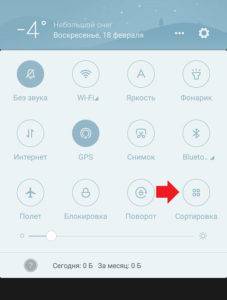
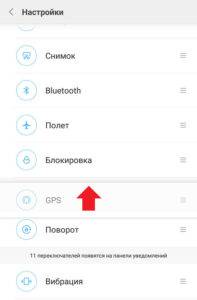
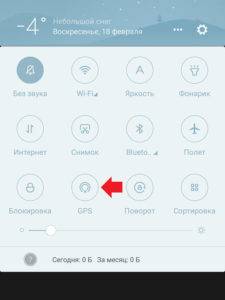
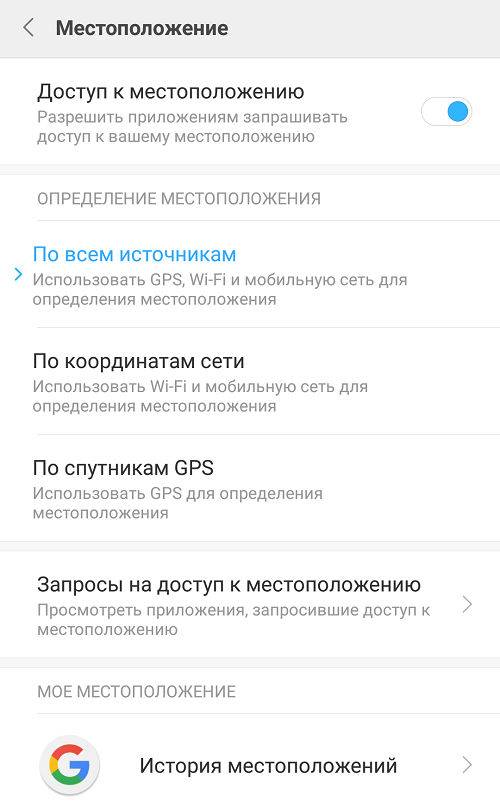
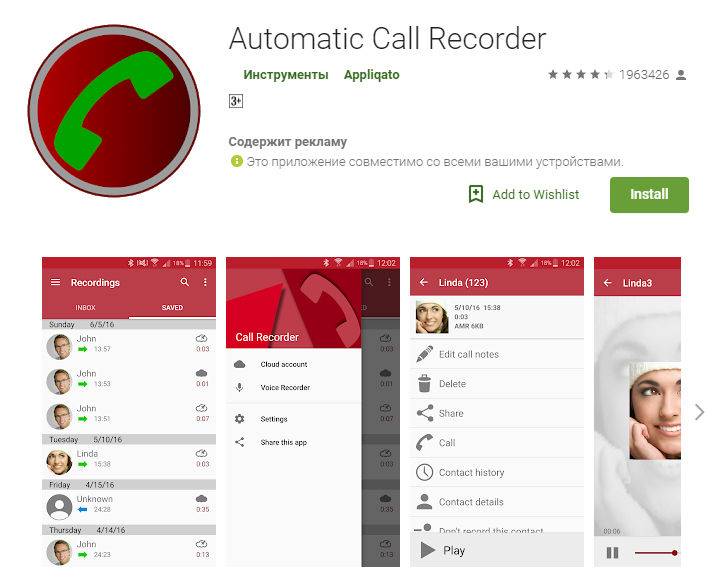
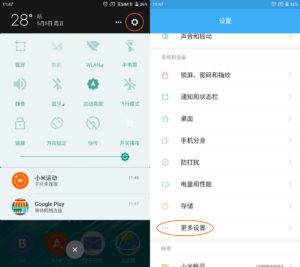
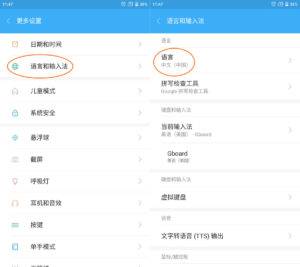
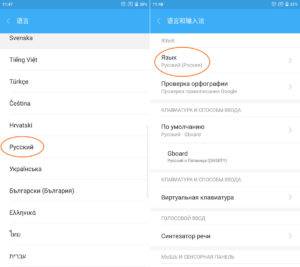
 Обзор Mi 9T Pro — нового флагмана от Xiaomi с выезжающей селфи-камерой
Обзор Mi 9T Pro — нового флагмана от Xiaomi с выезжающей селфи-камерой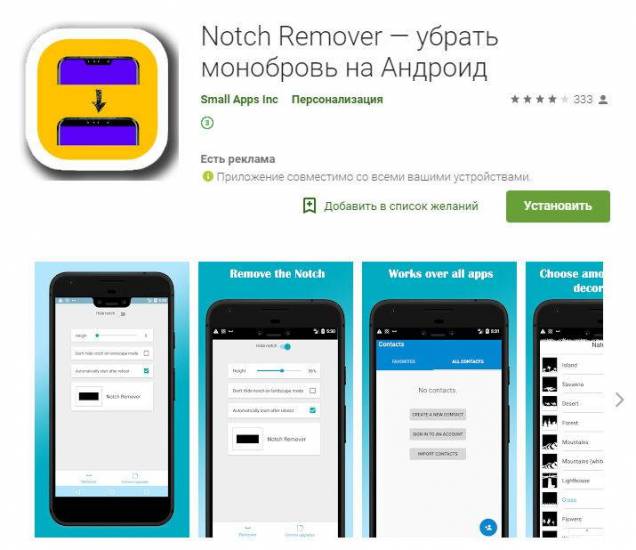
 Обзор экшн-камеры YI Lite Action Camera. Сравнение с YI 4K+ Action Camera
Обзор экшн-камеры YI Lite Action Camera. Сравнение с YI 4K+ Action Camera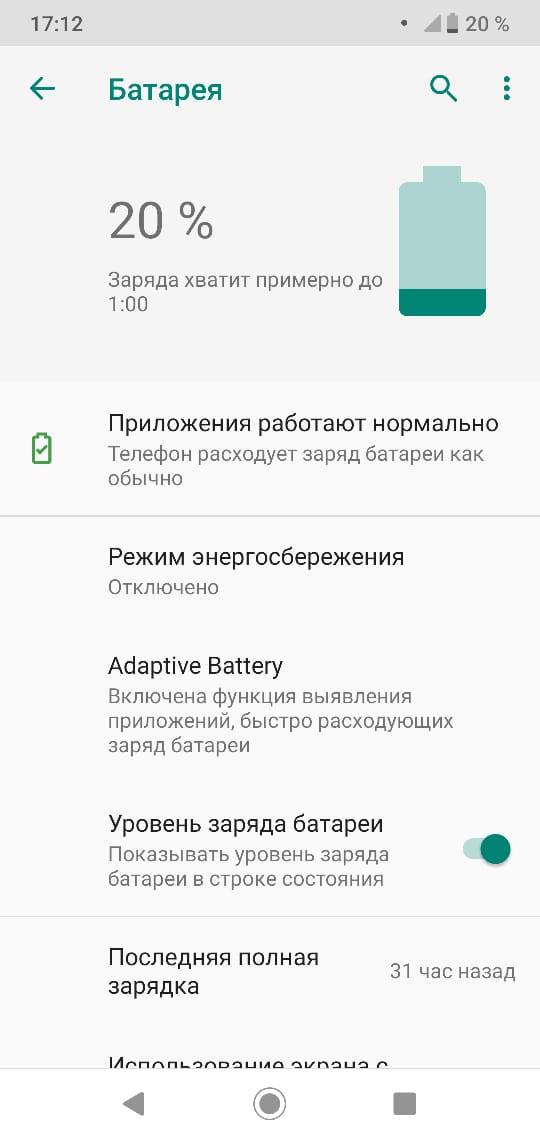
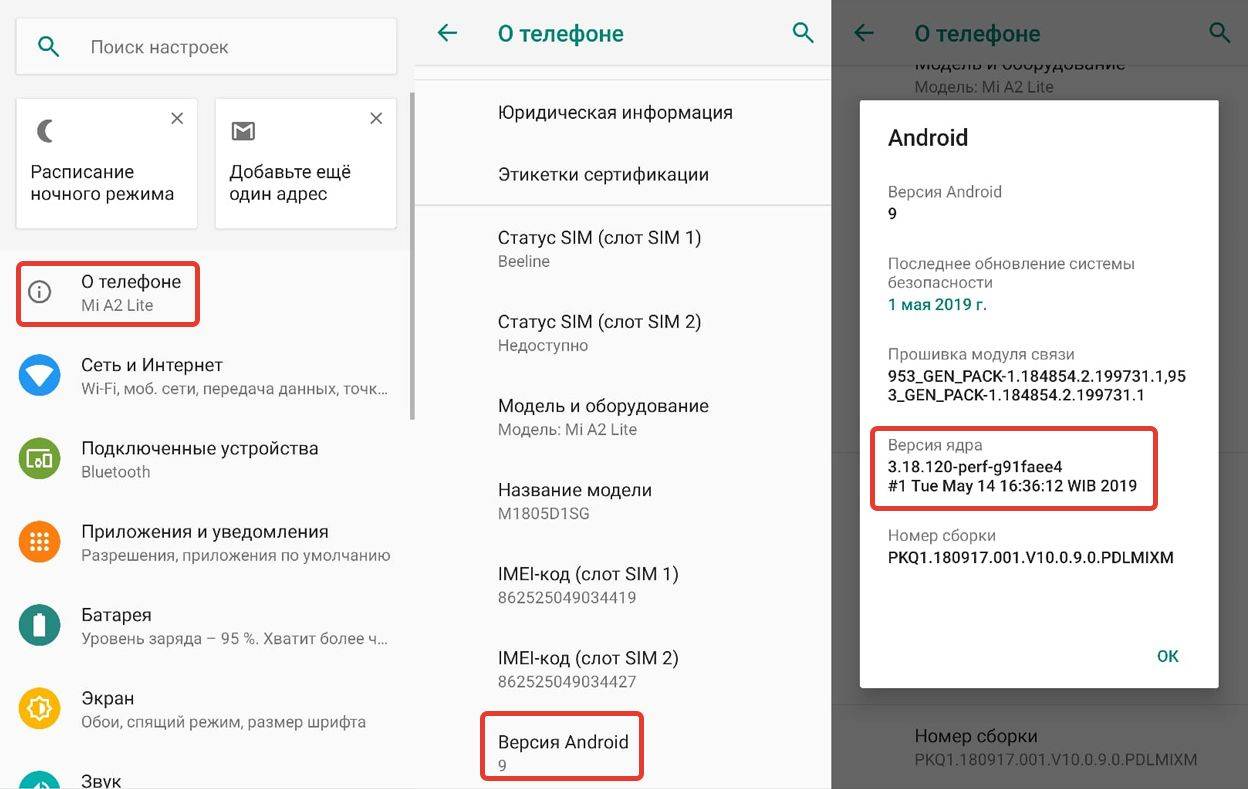
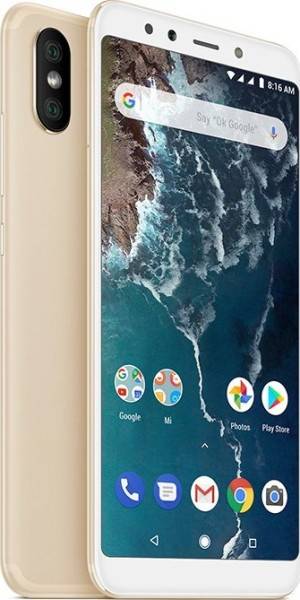



 Xiaomi Smart Home Gateway 2 — шлюз управления умным домом
Xiaomi Smart Home Gateway 2 — шлюз управления умным домом Советы и хитрости XIAOMI Mi 9 Lite
Советы и хитрости XIAOMI Mi 9 Lite Инструкция для Xiaomi Mi5 64GB
Инструкция для Xiaomi Mi5 64GB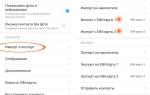 Как перенести контакты на xiaomi. Полная инструкция.
Как перенести контакты на xiaomi. Полная инструкция.